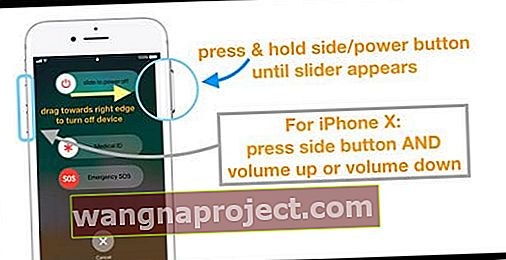ผู้ใช้บางคนบ่นว่าพวกเขาเห็นข้อความ No Service บน iPhone ของพวกเขาหลังจากอัปเกรดเป็น iOS ล่าสุด เมื่อ iPhone หรือ iPad ของคุณระบุว่า“ ไม่มีบริการ” คุณจะโทรออกหรือรับสายหรือส่งข้อความ SMS / MMS ไม่ได้ และคุณสามารถเชื่อมต่ออินเทอร์เน็ตโดยใช้ WiFi เท่านั้น
มีตัวเลือกที่แตกต่างกันเล็กน้อยในการแก้ไขปัญหา No Service บน iPhone หรือ iPad ของคุณ
ตรวจสอบความครอบคลุมของคุณ
ตรวจสอบให้แน่ใจว่าคุณอยู่ในพื้นที่ที่มีเครือข่ายมือถือครอบคลุม
- ตรวจสอบว่าข้อมูลเซลลูลาร์เปิดอยู่ในการตั้งค่า> เซลลูลาร์
- บน iPad ของคุณไปที่การตั้งค่า> ข้อมูลมือถือ
- หากคุณกำลังเดินทางไปต่างประเทศให้ตั้งค่าการโรมมิ่งข้อมูล
- ไปที่การตั้งค่า> มือถือ> ตัวเลือกข้อมูลมือถือ> การโรมมิ่งข้อมูล
- ตรวจสอบแผนผู้ให้บริการของคุณสำหรับค่าบริการที่เกี่ยวข้องกับการโรมมิ่งข้อมูลก่อนที่คุณจะเปิดใช้งาน
ปิด LTE
ผู้อ่านจำนวนไม่น้อยบอกเราว่าการปิด LTE ช่วยให้ iPhone ของพวกเขากลับมาเชื่อมต่อได้
ไปที่ การตั้งค่า> มือถือ> ตัวเลือกข้อมูลมือถือ> เปิดใช้งาน LTE> ปิด
การปิด LTE มักบ่งชี้ว่าปัญหาเกิดจากเสาใกล้เคียงดังนั้นจึงเป็นปัญหาชั่วคราว เมื่อคุณย้ายไปยังพื้นที่อื่นให้ลองเปิด LTE อีกครั้งและดูว่าปัญหาจะหายไปหรือไม่
รีเซ็ตการตั้งค่าเครือข่าย
- ไปที่การตั้งค่า> ทั่วไป> รีเซ็ต> รีเซ็ตการตั้งค่าเครือข่าย
- การดำเนินการนี้จะรีเซ็ตเครือข่าย WiFi และรหัสผ่านการตั้งค่ามือถือและการตั้งค่า VPN และ APN เพื่อให้พวกเขากลับเข้ามาใหม่

- การดำเนินการนี้จะรีเซ็ตเครือข่าย WiFi และรหัสผ่านการตั้งค่ามือถือและการตั้งค่า VPN และ APN เพื่อให้พวกเขากลับเข้ามาใหม่
มองหาการอัปเดตการตั้งค่าผู้ให้บริการ
- เชื่อมต่อกับ WiFi หรือเครือข่ายเซลลูลาร์
- แตะการตั้งค่า> ทั่วไป> เกี่ยวกับ
- หากมีการอัปเดตคุณจะเห็นตัวเลือกในการอัปเดตการตั้งค่าผู้ให้บริการของคุณ

- หากมีการอัปเดตคุณจะเห็นตัวเลือกในการอัปเดตการตั้งค่าผู้ให้บริการของคุณ
เมื่อใดก็ตามที่คุณใส่ซิมการ์ดใหม่ลงใน iPhone หรือ iPad คุณจะต้องดาวน์โหลดการตั้งค่าผู้ให้บริการสำหรับผู้ให้บริการรายใหม่ของคุณ
ปิดข้อมูลมือถือ
ก่อนดำเนินการแก้ไขปัญหาที่ซับซ้อนให้ลองปิดข้อมูลเซลลูลาร์เป็น "ปิด" ในการตั้งค่าของคุณโดยไปที่การตั้งค่า> เซลลูลาร์> ข้อมูลเซลลูลาร์ 
จากนั้นให้อุปกรณ์ของคุณเข้าสู่โหมดใช้งานบนเครื่องบินจากนั้นปิดเครื่องประมาณหนึ่งนาที สำรองพลังงาน iPhone ของคุณปิดโหมดเครื่องบินแล้วเปิดใช้งานตัวเลือกข้อมูลมือถือ สิ่งนี้ควรแก้ไขปัญหา
รีสตาร์ท iPhone ของคุณ
รีสตาร์ท iPhone X Series ของคุณ
- กดปุ่มด้านข้างและปุ่มปรับระดับเสียงค้างไว้จนกระทั่งแถบเลื่อนปรากฏขึ้น
- ลากแถบเลื่อนเพื่อปิด iPhone X ของคุณโดยสมบูรณ์
- หลังจาก iPhone X ของคุณปิดให้กดปุ่มด้านข้างค้างไว้อีกครั้งจนกว่าคุณจะเห็นโลโก้ Apple
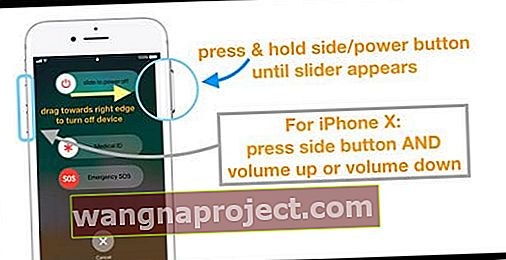
สำหรับรุ่นเก่าที่มีปุ่มโฮม
- กดปุ่มด้านบนหรือด้านข้างค้างไว้จนกระทั่งแถบเลื่อนปรากฏขึ้น
- ลากแถบเลื่อนเพื่อปิดอุปกรณ์ของคุณอย่างสมบูรณ์
- หลังจากอุปกรณ์ปิดให้กดปุ่มด้านบน (หรือด้านข้าง) ค้างไว้อีกครั้งจนกว่าคุณจะเห็นโลโก้ Apple
ใช้ iOS 11 หรือสูงกว่า?
ปิดอุปกรณ์ของคุณโดยไปที่การตั้งค่า> ทั่วไป> ปิดเครื่อง จากนั้นเปิดเครื่องตามปกติ 
ทิ้งโทรศัพท์หรือ iPad ของคุณโดยสิ้นเชิง
ผู้อ่านบางคนค้นพบว่าการปล่อยไอโฟนของพวกเขาแล้วเรียกเก็บเงินกลับถึง 100% ช่วยแก้ปัญหา No Service สำหรับพวกเขา
ในการปลดอุปกรณ์ของคุณอย่างรวดเร็วให้ปลดการเชื่อมต่อจากการชาร์จและเล่นวิดีโอใด ๆ ในการเล่นอัตโนมัติเพื่อให้แบตเตอรี่หมดเร็ว
ซิมการ์ด
ตัวเลือกถัดไปแม้ว่าจะใช้ความพยายามเพียงเล็กน้อยได้พิสูจน์แล้วว่ามีประโยชน์ใน iOS เวอร์ชันก่อนหน้าเมื่อผู้ใช้ประสบปัญหานี้
- ปิด iPhone ของคุณและถอดซิมการ์ดออกจากถาดซิม ในการเปิดถาดซิมเปิดขึ้นให้ใส่คลิปหนีบกระดาษหรือเครื่องมือถอดซิมลงในรูข้างถาดซิม
- ค้นหาถาดซิมทางด้านขวาของ iPhone 4-X Series ของคุณ
- ค้นหาถาดซิมที่ด้านบนสำหรับโทรศัพท์ iPhone และ Phone 3 series ดั้งเดิม
- ค้นหาถาดซิมทางด้านขวาใกล้กับด้านล่างของ iPads Air, Pro, Mini และรุ่นที่ 5
- ค้นหาถาดซิมทางด้านซ้ายใกล้กับด้านบนของ iPad 2, 3G, รุ่นที่ 3 และรุ่นที่ 4
- ถัดไปเปิด iPhone ของคุณปลดล็อกอุปกรณ์และใส่ซิมการ์ดกลับไปที่อุปกรณ์

สงสัยความเสียหายจากน้ำหรือของเหลว?
หากอุปกรณ์ของคุณเปียก (หรือเปียกโชก) เมื่อเร็ว ๆ นี้อาจเป็นไปได้ว่ามีน้ำหรือของเหลวเสียหายอย่างร้ายแรง
หากต้องการตรวจสอบความเสียหายจากน้ำให้มองเข้าไปในถาดซิมของคุณเพื่อตรวจสอบ LCI (ตัวบ่งชี้การสัมผัสของเหลว) 
LCI จะทำงานเมื่อสัมผัสกับน้ำหรือของเหลวใด ๆ โดยเปลี่ยนจากสีขาวหรือสีเงินเป็นสีแดง
ขออภัยหาก iDevice ของคุณแสดง LCI ที่ใช้งานได้ Apple จะไม่ซ่อมและความเสียหายจากของเหลวจะไม่ครอบคลุมอยู่ในการรับประกันของ Apple ในขณะนี้!
พูดคุยกับฝ่ายสนับสนุนของ Apple
หากคุณลองทำทุกอย่างในรายการแล้ว แต่ยังเห็นตัวบ่งชี้ No Service ก็ถึงเวลาติดต่อ Apple 
เป็นไปได้ว่า iPhone ของคุณมีปัญหาด้านฮาร์ดแวร์และการซ่อมแซมหรือเปลี่ยนเป็นไปตามลำดับ
เราขอแนะนำให้สนทนากับฝ่ายสนับสนุนของ Apple ทางออนไลน์ซึ่งมักจะเป็นวิธีที่เร็วที่สุดในการติดต่อกับสมาชิกทีมสนับสนุน
อย่างไรก็ตามหากคุณต้องการพบปะตัวต่อตัวที่ Apple Store หรือผู้ให้บริการของ Apple โปรดดูขั้นตอนในการนัดหมายสดในบทความนี้